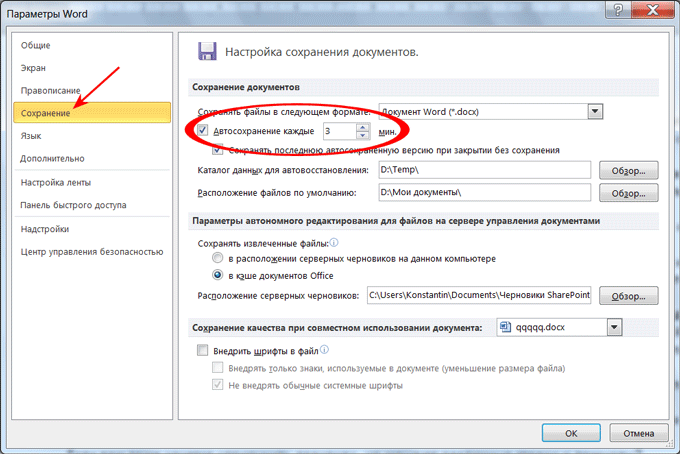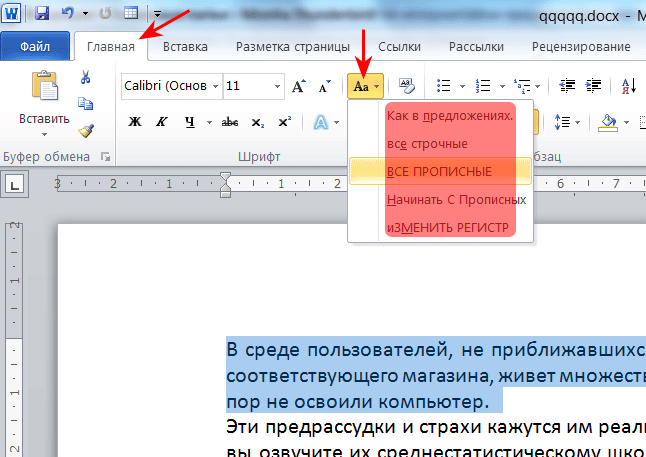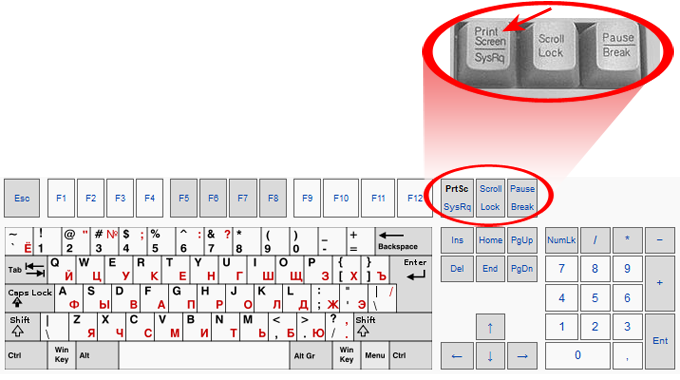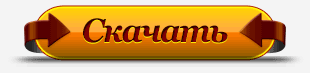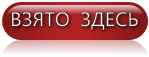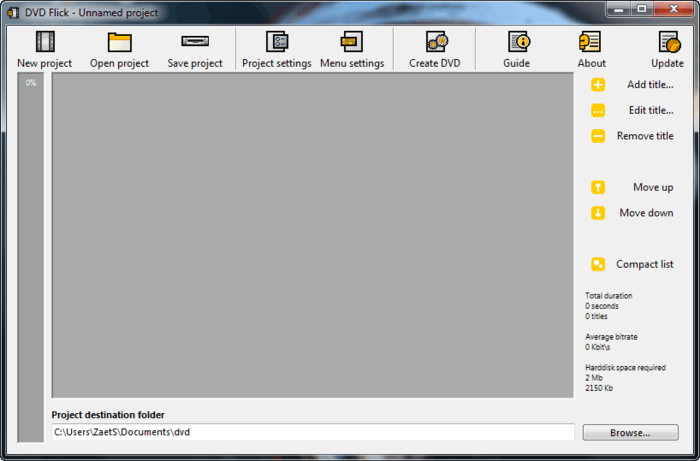-Цитатник
Моя первая работа в КОРЕЛЕ.Коллаж 1 Коллаж"Возвращение домой" по уроку Mademoiselle_Viv. Моя пер...
Без заголовка - (0)Моя первая работа в КОРЕЛЕ.Коллаж 1 Коллаж"Возвращение домой" по уроку Mademoiselle_Viv. Моя пер...
Драконы -легенды и памятники - (1)Драконы -легенды и памятники Драконы – легенды и памятники В Год Дракона...
Как пользоваться программой ACDSee/ - (0)Как пользоваться программой ACDSee 14.0 для просмотра изображений и фотографий + прога + кейген ...
Король и королева Нидерландов. - (0)Король и королева Нидерландов Однако внезапно малоизвестная для русскоязычной интернет-аудитор...
-Рубрики
- (1)
- Adobe Camera Raw (6)
- 3D панорамы (36)
- COREL PSP (1192)
- HDR (22)
- Lightroom (131)
- Анимация (606)
- Афоризмы (92)
- Балет (203)
- Банеры (4)
- Видеомонтаж (23)
- ВЯЗАНИЕ, шитье и др. поделки (1189)
- География. Города. (1123)
- Дерзкие проекты (39)
- Дизайн (45)
- Для дизайна (Клады) (96)
- Живопись (83)
- Животный мир (256)
- Здоровье (796)
- Изучаем компьютер (322)
- Интернет (855)
- История (1095)
- КИНО (5329)
- (5)
- КЛИПАРТ (166)
- КНИГИ (704)
- Красота (787)
- Личности (1809)
- Мгновения XX века (1)
- Модели Ж (63)
- Модели М (24)
- Мое видео (35)
- Мои работы (449)
- Музыка (3630)
- Мультики (39)
- Партнерка (8)
- Полезности (1396)
- Политика (1760)
- Поэзия (425)
- Про жизнь (2123)
- Программное (738)
- Рамочки (57)
- Рецепты (891)
- Сад и огород (466)
- Скрап (30)
- СПОРТ (71)
- Схемы (18)
- ТВ (336)
- УЧЕБА (556)
- ФИЛЬТРЫ (75)
- Фоны (132)
- ФОТОДЕЛО (1980)
- ФОТОКНИГА (47)
- Фотошоп (1122)
- Цветы (36)
- Цитаты (129)
- Шрифты (3)
- Юмор (560)
-Метки
-Музыка
- The Queen - Who Wants to Live Forever
- Слушали: 1308 Комментарии: 0
- Jack Jones
- Слушали: 1914 Комментарии: 2
- Giovanni -Historia de un Amor
- Слушали: 11548 Комментарии: 1
- Giovanni -Historia de un Amor
- Слушали: 11548 Комментарии: 0
- Очарование дождя
- Слушали: 250382 Комментарии: 1
-Всегда под рукой
-Подписка по e-mail
-Поиск по дневнику
-Интересы
-Друзья
-Постоянные читатели
-Сообщества
-Статистика
Записей: 32241
Комментариев: 30401
Написано: 65764
Другие рубрики в этом дневнике: Юмор(560), Шрифты(3), Цитаты(129), Цветы(36), Фотошоп(1122), ФОТОКНИГА(47), ФОТОДЕЛО(1980), Фоны(132), ФИЛЬТРЫ(75), ТВ(336), Схемы(18), СПОРТ(71), Скрап(30), Сад и огород(466), Рецепты(891), Рамочки(57), Программное(738), Про жизнь(2123), Поэзия(425), Политика(1760), Полезности(1396), Партнерка(8), Мультики(39), Музыка(3630), Мои работы(449), Мое видео(35), Модели М(24), Модели Ж(63), Мгновения XX века(1), Личности(1809), Красота(787), КНИГИ(704), КЛИПАРТ(166), КИНО(5329), История(1095), Интернет(855), Изучаем компьютер(322), Здоровье(796), Животный мир(256), Живопись(83), Для дизайна (Клады)(96), Дизайн(45), Дерзкие проекты(39), География. Города.(1123), ВЯЗАНИЕ, шитье и др. поделки(1189), Видеомонтаж(23), Банеры(4), Балет(203), Афоризмы(92), Анимация(606), Lightroom(131), HDR(22), COREL PSP(1192), 3D панорамы(36), Adobe Camera Raw(6), (1)
22 способа улучшить свои цифровые фотографии. |
Дневник |

Секреты редактирования цифровых снимков в фотошопе раскрыты!
Получите практический видеокурс для тех, кто хочет научиться грамотно обрабатывать снимки в программе Photoshop:
"22 способа улучшить свои цифровые фотографии"
Вы научитесь: Убирать блики с лица
Делать кожу гладкой
Восстанавливать небо на фото, где оно отсутствует
Делать снимок насыщенным и ярким
Осветлять главный объект съёмки (работа с фото, сделанном в контровом свете)
Отбеливать зубы и изменять цвет глаз
Перекрашивать волосы в фотошопе
Секретному приёму поднятия резкости фотографии
Способу подготовки снимка к печати в фотолаборатории
Устранению с фото постороннего цветового оттенка
...и это лишь часть тех проблем, решение которых подробно показано в видеоуроках.
В видеоуроках даны методики устранения практически всех основных недостатков цифровых снимков.
Бесплатный доступ:
Введите свое имя и e-mail адрес в форму, после чего нажмите на кнопку "Хочу научиться". Доступ к видеоурокам будет выслан на указанный Вами адрес в течение нескольких минут.
Метки: уроки |
Как узнать или поменять пароль на wi-fi. |
Это цитата сообщения Владимир_Шильников [Прочитать целиком + В свой цитатник или сообщество!]
Бывают такие случаи, что иногда пришел мастер по наладке компьютеров, роутеров и подключил ваш ноутбук к беспроводной интернет сети wi-fi. Как обычно настройщики не объясняют, если конечно вы не спросили, какой пароль при настройке модема установили для беспроводной сети wi-fi. Но очень часто пользователи беспроводного модема с wi-fi, сталкивается с проблемой подключения обычного смартфона или мобильного телефона поддерживающего прием wi-fi, а так же подключения еще одного ноутбука. Естественно после покупки смартфона или телефона с поддержкой wi-fi вы снова вызываете мастера, чтобы он вам подключил ваше купленное новое обрудование. На самом деле узнать или поменять пароль на wi-fi совсем не сложно и сегодня я решил показать своим посетителям сайта этот не сложный трюк.
Для того чтобы узнать пароль вашей беспроводной сети можно двумя способами, а поменять пароль можно только через подключение к самому модему и в настройках поменять существующий пароль.
Для начала я вам покажу, как узнать, а вернее посмотреть установленный пароль, не подключаясь к модему.
Метки: пароль на wi-fi. |
Эффект кадра из кино. |
Дневник |
Метки: Эффект |
Светотени. |
Это цитата сообщения GalaFeya [Прочитать целиком + В свой цитатник или сообщество!]
Метки: Светотени. |
Несколько способов анимации воды в ФШ |
Это цитата сообщения Лариса_Гурьянова [Прочитать целиком + В свой цитатник или сообщество!]

ПАМЯТКА НАЧИНАЮЩИМ ФОТОШОПЕРАМ
Тут меня спросили ПЧ, как я делаю анимацию воды в ФШ. Стала вспоминать, что я умею в этом вопросе, и вот, что получилось.
Метки: анимации воды в ФШ |
Как стать миллионером на YouTube |
Дневник |

Любой человек может уволиться с нелюбимой офисной работы и начать зарабатывать на собственном хобби. Разбогатеть получится, ведя личный блог на YouTube. Менеджер по развитию YouTubе Анна Градиль предлагает читателям «МН» инструкцию — как стать блогером-миллионером.
Выбор темы
Снимайте видео, которое привязано к текущим событиям. Не занимайтесь политикой — политические каналы обычно не монетизируются. Часто бывают востребованы нишевые блоги. Например, на канале про шахматы все видео — шахматные игры и анализ турниров. Не всегда стоит гнаться за модными темами: на YouTube полно каналов про паркур и уличные виды спорта, а вот толковых рекомендаций для начинающих водителей с качественным видео мало.
Первые просмотры
Самый эффективный способ «раскрутки» на старте вашего проекта — написать письмо какому-нибудь топовому видеоблогеру. Вы можете попросить разрешения «засветиться» в ролике на его канале, а взамен предложить какие-то свои услуги. Если вы в короткий срок стали популярны и эта популярность растет — подавайте заявку и становитесь партнером в Google. Совет: субтитры на английском или закадровый перевод делают блог доступным для всего мира.
Авторские права
YouTube внимательно отслеживает нарушения в области авторских прав. Это особенно касается закадровой музыки и геймерского контента. Пишите музыку сами, познакомьтесь с молодыми начинающими коллективами, откажитесь от музыки вообще или ищите музыку с лицензией Creative Commons. А прохождение игры снабдите существенными комментариями, которые добавили бы контенту дополнительную ценность. Тогда ролик имеет шанс попасть под категорию «Образовательный контент».
Закон и порядок
Ваш канал может быть закрыт после троекратного нарушения авторских прав. Как только недочет будет исправлен, канал возобновит свою работу.
Что касается возрастной маркировки, то, по закону, информация, передаваемая в интернет, не подлежит этой процедуре в обязательно порядке. Это дело добровольное. Если пользователь хочет, то может сам маркировать свои ролики: «12+», «16+» и т.п.
Не высмеивайте — пародируйте
Помните: владелец канала — собственник того видео, которое он загружает. YouTube — хостинг-платформа. Ответственность за то, что вывешивает пользователь, лежит исключительно на нем самом. Если посетитель пожалуется на оскорбительное видео, специалисты YouTube изучат его аргументацию и определят, правомерна ли претензия. И если будет решено, что видео подпадает под категорию «Пародия», то оно останется на хостинге.
Что можно получить от YouTube
YouTube проводит тренинги для партнеров — авторам объясняют, как сделать так, чтобы видео было легко найти в поиске. Канал партнера получает красивый баннер и дополнительные технические функции. Google устраивает для видеоблогеров тематические конкурсы, например YouTube NextUp: приз — 4 тыс. евро на оборудование, 3 тыс. евро наличными каждому участнику и бесплатная поездка в Лондон на очередной гугловский семинар.
Откуда сыплются деньги?
У блогеров часто появляются спонсоры, финансирующие их каналы. Если спонсор хочет, чтобы автор канала упоминал о нем во время видео, то партнеру разрешается сделать это устно или посредством пятисекундного статического кадра в начале, середине или в конце видео. Бьюти-блогеры и геймеры могут получать выгоду еще и от продакт-плейсмента. Компании высылают блогерам свою продукцию, чтобы блогеры включили их в свое обозрение.
Красивая и грустная история
В Великобритании жил один известный аниматор, который снимал короткометражные мультфильмы на комедийную тематику. Он вел свой блог и монетизировал его. Мультфильмы были очень веселые. Он болел лейкемией. И вел блог до последнего дня, не прекращая выкладывать видео, даже находясь в больнице.
Артем Михайлов
Источник: mn.ru
Метки: уроки |
Что делать, когда открываю папку, и отказано в доступе? |
Это цитата сообщения IrchaV [Прочитать целиком + В свой цитатник или сообщество!]

Решение проблемы не сложно, нужно сделать всего лишь несколько настроек. Пуск – Мой компьютер – Сервис – Свойства папки – вкладка Вид. В разделе Дополнительные параметры снимаем флажок Использовать простой общий доступ к файлам (рекомендуется) и жмём кнопку [OK].

Метки: Что делать |
Уроки PaintShop Photo Pro: обработка кожи. |
Дневник |
Метки: уроки |
Видеоурок «Обработка фотографий» (PSPPX2). |
Дневник |
Метки: уроки |
Cлайд шоу из фотографий с музыкальными и видео эффектами. Windows Movie Maker. - Компьютерные онлайн курсы начинающим |

Cлайд шоу из фотографий с музыкальными и видео эффектами. Windows Movie Maker. - Онлайн курсы. Компьютерные курсы. Азы компьтерной грамотности. Бесплатные компьютерные курсы для начинающих пользователей.
Обучение компьютеру от А до Я.
Компьютер для чайника.
Метки: компьютер новичкам уроки Windows уроки Word уроки Excel компьютерное обучение интернет начинающим обучение компьютеру компьютер начинающим |
Процитировано 1 раз
Как быстро удалить блеск с кожи. |
Дневник |
Посмотрев урок, вы научитесь быстро и эффективно удалять чрезмерный
блеск и блики на коже, используя методы неразрушающего редактирования.
Способ очень хорош для обработки серий фотографий, так как при этом не
используются инструменты ретуши и экономится время.
Метки: уроки |
"Праворульная" фотография. |
Дневник |
Метки: уроки |
Как настроить автосохранение документов Word’а. |
Дневник |
По умолчанию редактор Microsoft Word автоматически сохраняет резервную копию произведенных изменений в открытых документах каждые 10 минут. Это значит, что если внезапно выключится свет или компьютер сбоит и перезагрузится, то Вы потеряете максимум 10 минут проделанной работы. Во время следующего запуска Word предложит Вам восстановить документ из последней автосохраненной копии.
Однако в некоторых случаях может возникнуть необходимость увеличить частоту автоматического сохранения. Например, если Вы редактируете особо важные документы, и потери времени, которые могут возникнуть в случае утраты проделанной работы, должны быть минимальны.
Чтобы заставить сохранять изменения редактируемых документов чаще, зайдите в Word'е в меню «Файл – Параметры» и в открывшемся окне выберите раздел «Сохранение». В строке «Автосохранение каждые» задайте то число минут, через которые будут создаваться автокопии последних изменений в документах. Например, 3 минуты:
Эта настройка никак не повлияет на Вашу работу, и после ее изменения Вы можете забыть про нее. Но когда наступит критический момент (а он, рано или поздно, наступает всегда), Вы не один раз поблагодарите себя, что когда-то уделили пару минут данному вопросу.
Метки: уроки |
Как сделать маску для прозрачных элементов в Photoshop? |
Дневник |
Метки: уроки |
Видеоурок №6 - "Работаем над контентом и подвалом". |
Дневник |
Метки: уроки |
Видеоурок №5 - "Доводим композицию до совершенства". |
Дневник |
Метки: уроки |
Видеоурок №4 - "Добавляем деталей в композицию". |
Дневник |
Метки: уроки |
Видеоурок №3 - "Начало работы над композицией". |
Дневник |
Метки: уроки |
Видеоурок №2 - "Рисуем логотип и меню". |
Дневник |
Метки: уроки |
Как в Microsoft Word мгновенно изменить маленькие буквы на большие и наоборот. |
Дневник |
Часто пользователи, забыв включить режим Caps Lock, набирают заголовок маленькими прописными буквами вместо больших строчных. И, сделав это, удаляют весь набранный текст, включают режим Caps Lock и набирают уже правильно.
Или, напротив, из заголовка, набранного большими буквами, нужно сделать простой текст, набранный маленькими буквами.
Чтобы не перенабирать весь текст заново, в Word'е есть функция, которая позволяет мгновенно провести такое преобразование.
Для этого выделите текст, который Вы хотите переделать, затем на панели инструментов на вкладке «Главная» нажмите иконку инструмента «Регистр» и из выпадающего списка выберите тот вид, в которому вы хотите привести выделенный текст (все строчные, все прописные и т.д.):
Метки: уроки |
Видеоурок №1 - "Разметка макета" |
Дневник |
Метки: уроки |
КАК РАСТЯНУТЬ ПО ВЕРТИКАЛИ ТЕКСТ В РЕДАКТОРЕ MICROSOFT WORD, НЕ УВЕЛИЧИВАЯ ЕГО РАЗМЕР. |
Дневник |
Необходимость в этом часто возникает когда Вы готовите какой-то документ, число страниц в котором не должно быть меньше некоторого значения, например, реферат объемом не менее 30 страниц. И вот Вы написали 29 страниц, а на последнюю материала ну никак не хватает. И размер шрифта с полями тоже увеличивать нельзя, реферат не примут.
В таком случае можно чуть-чуть увеличить расстояние между строками в тексте. Это будет незаметно на глаз, но позволит довести количество страниц в документе до нужных нам 30-ти.
Чтобы это сделать, на вкладке «Главная» нажмите кнопку «Выделить» и выберите пункт «Выделить все» (или просто нажмите комбинацию клавиш Ctrl+A):
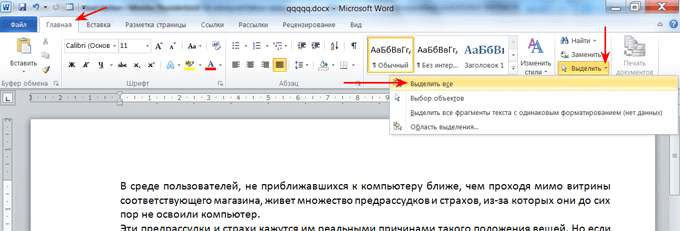
Метки: уроки |
Реалистичные стеклянные (или пластиковые) кнопки. |
Дневник |

Начнем с создания нового документа, размер 300 на 200 px, цвет фона – белый.
Если вы хотите сделать такой же фон в полоску, как у автора, читаем ниже
1. Форма пилюли
1.1. Нарисовать форму пилюли очень просто – нам нужно только скомбинировать два круга и прямоугольник. Берем инструмент выделения Retangle Marquee и создаем прямоугольное выделение, соотношение сторон примерно 2:1. Мой прямоугольник был 150х75 пикселей. Создадим новый слой и зальем выделение черным цветом.
Для получения такого же результата, как в уроке, лучше пользоваться теми же размерами, что и у автора, иначе потом вы окажетесь в разных «единицах измерения»
1.2. Выберем инструмент Elliptical Marquee и в верхнем меню в параметре Style установим значение Fixed Size. Ширину и высоту зададим такую же, как и высота прямоугольника, в моем случае это 75 х 75.
1.3. Создаем новый слой. Щелкаем мышкой возле верхнего левого угла прямоугольника и делаем круглое выделение, так, чтобы его половина заходила на прямоугольник. Верхняя и нижняя точки круга должны совпадать с углами прямоугольника, если необходимо, сдвиньте круг в нужное положение клавишами со стрелками. Заливаем выделение черным цветом. Потом перетаскиваем выделение на правую сторону прямоугольника, и тоже заливаем черным. Снимаем выделение (Ctrl+D).
Метки: уроки |
анимация с прогой Magic Particles 2D/3D |
Это цитата сообщения DiZa-74 [Прочитать целиком + В свой цитатник или сообщество!]
На создание моих анимашек времени уходит совсем немного,больше наверное на поиск материалов, вот и решила показать как примерно делаю это на примере одной из последних открыток)))
а это использованные материалы
Пробуйте, это так легко)))
Серия сообщений "МОИ УРОКИ":
Часть 1 - Установка плагина Alien Skin Bokeh v.1.0.3 ( Для Оленьки)
Часть 2 - Установка плагина Picture Cutout Guide v1.1 (отделяет от фона)
...
Часть 17 - Создание анимации в программе Corner-A ArtStudio v1.3.3 Final
Часть 18 - Мои работы
Часть 19 - Как я делаю анимашки)))
|
Видеоурок. Комплексная обработка пейзажа в фотошопе. |
Дневник |

В 30-минутном видеоуроке "Комплексная обработка пейзажа в фотошопе" Вы найдёте комплекс приёмов по приведению пейзажной фотографии в порядок, в частности Вы увидите:
несколько способов поднятия контраста фотографии;
работу с маской слоя;
быстрый способ удаления слоя;
эффективные приёмы работы с инструментами "Осветлитель" и "Затемнитель";
работу инструмента "Заплатка", который позволит скрыть отдельные части изображения, подвергнутые фотомонтажу;
замену неба на фотографии, где оно полностью отсутствует;
работу инструмента "Быстрое выделение";
способ создания отражения неба в воде;
работу с окном "Контурная резкость".
В результате из неконтрастной фотографии мы получим изображение с насыщенными и яркими цветами, с красивым небом и фактурными облаками и отражением этого неба в горной речке.
Метки: уроки |
Улучшаем фото с небом в Lightroom. |
Дневник |
Метки: уроки |
Что делать, если не воспроизводится аудио или видео. |
Дневник |

Наиболее часто используемые форматы видеозаписей для просмотра на компьютере: MPG, WMV, AVI. Аудиозаписей: MP3, WAV.
Иногда может возникнуть ситуация, что Вы запускаете тот или иной аудио/видео-файл, проигрыватель запускается, но звука нет (если это аудиофайл), или есть только картинка без звука, либо звук без картинки (если это видеофайл).
Это означает, что у Вас в компьютере не установлен аудио- или видео-кодек, который необходим для воспроизведения этого файла. Кодеки – это маленькие системные программки, которые используются для сжатия данных в аудио- и видеофайлах. И если у Вас нет кодека, с помощью которого был создан файл, то он и не будет воспроизводиться.
Кодеков существует много, и чтобы не выяснять, какой конкретно кодек необходим для проигрывания каждой записи, есть такая вещь как пакеты кодеков, которые устанавливают на компьютер несколько десятков наиболее распространенных аудио/видео-кодеков.
Я рекомендую устанавливать бесплатный пакет под названием K-Lite Codec Pack. Он постоянно обновляется и Вы можете легко найти в интернете и скачать последнюю версию этого пакета. Многие сайты с коллекциями программ предлагают скачать этот пакет. Я специально не привожу здесь ссылок на скачивание, потому что они могут меняться. Просто наберите в любой поисковой машине строку «K-Lite Codec Pack» и Вы получите сотни ссылок на сайты, откуда можно скачать этот пакет.
После скачивания запустите полученный файл и просто нажимайте кнопку «Next» («Далее»), пока установка не завершится. Все, теперь попробуйте снова открыть тот файл, который не хотел воспроизводиться. С очень высокой вероятностью Вы сможете его просмотреть.
Метки: уроки |
Как сделать скриншот (снимок экрана). |
Дневник |
«Скриншот – это снимок экрана (от англ. «screenshot»: screen – экран, shot - снимок).
Скриншоты позволяют наглядно показать ту или иную ситуацию, которая возникла на экране и, как правило, применяются совместно с текстовым описанием этой ситуации.
Примеры скриншотов вы видели в прошлых уроках этого курса, где я с их помощью показывал, какие пункты меню нужно выбирать для выполнения тех или иных команд.
Существует множество специальных программ, которые позволяют максимально автоматизировать процесс снятия скриншотов и добавляют некоторые полезные функции (например, позволяют рисовать на снятых скриншотах стрелки для указания наиболее важных частей изображения и т.п.).
Но мы рассмотрим самый простой способ с использованием клавиши Print Screen. Она также может называться сокращенно – PrtScr. Эта кнопка обычно находится в правой верхней части клавиатуры:
Нажатие этой клавиши помещает в буфер обмена текущее изображение с экрана монитора.
Кстати, скриншот можно снять и с отдельного окна Windows. Для этого при нажатии Print Screen удерживайте клавишу Alt. Тогда в буфер обмена будет помещено изображение только активного окна.
Но это еще полдела. Теперь снятое изображение нужно сохранить в виде графического файла. Для этого запустите любой графический редактор, например, встроенный в Windows стандартный «Paint»: «Пуск – Все программы – Стандартные – Paint». Войдите в меню «Правка» и выберите пункт «Вставить» (или нажмите Ctrl+V. Не забыли еще, что такое горячие клавиши?).
Далее сохраните полученное изображение в файл: меню «Файл – Сохранить как...». В открывшемся окне присвойте файлу имя и выберите тип графического файла.
Для справки: в Windows 7 в редакторе Paint пункт меню «Файл» не прописан словом, а выглядит как синий прямоугольник в левом верхнем углу:
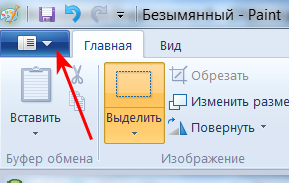
Если при сохранении Вы выбрали формат файла BMP, то изображение будет иметь лучшее качество, но имейте в виду, что такой файл будет весить очень много. Поэтому, если Вы хотите пересылать скриншот по электронной почте или размещать где-нибудь в Интернете, лучше выбирайте формат JPG. Это несколько снизит качество картинки, но очень сильно уменьшит размер файла.
Метки: уроки |
Как самому сделать слайд шоу из фотографий с музыкальными и видео эффектами. Киностудия Windows Live. - Компьютерные онлайн курсы начинающим |

Как самому сделать слайд шоу из фотографий с музыкальными и видео эффектами. Киностудия Windows Live. - Онлайн курсы. Компьютерные курсы. Азы компьтерной грамотности. Бесплатные компьютерные курсы для начинающих пользователей.
Обучение компьютеру от А до Я.
Компьютер для чайника.
Метки: компьютер новичкам уроки Windows уроки Word уроки Excel компьютерное обучение интернет начинающим обучение компьютеру компьютер начинающим |
Процитировано 1 раз
Видеоурок. Оригинальный способ осветления фото. |
Дневник |

В видеоуроке "Оригинальный способ осветления фото" показан очень интересный и оригинальный способ осветления Ваших фотографий, который выполняется практически в автоматическом режиме. Причём он позволяет не просто осветлить затёмнённые части изображения, но и придать, к примеру, фактурность облакам и, кроме того, позволяет раздельно регулировать света и тени на Вашей картинке.
Если Вы создадите экшен по этому уроку, то Вы без труда сможете десятки и сотни своих фотографий осветлить одним нажатием клавиши мыши.
Урок сделан в программе Photoshop CS5, но может быть использован для версии фотошопа, начиная с CS2. Урок будет полезен, как начинающим фотошоп мастерам, так и более продвинутым пользователям.
Метки: уроки |
УРОК =СТИРАЕМ ФОН ИНСТРУМЕНТОМ ФОНОВЫЙ ЛАСТИК= |
Это цитата сообщения Novichok56 [Прочитать целиком + В свой цитатник или сообщество!]
Метки: УРОК |
Продвинутые методы составления композиции. |
Дневник |
Этот коллаж был сделан иллюстратором из Сербии – Becha, для статьи о высокой моде "Silent Spring", опубликованной в журнале Faar в ее родном городе. Она демонстрирует яркие наряды и обувь от дизайнера Ana Ljubinkovic, которые отлично сочетаются с графическим стилем, в котором работает Becha.
В работе используются фотографии, сделанные Miloš Nadaždin в его студии и графические элементы, которые нарисовала Becha.
В этом уроке вы узнаете, как объединить все эти элементы в одной работе и получить мечтательную сюрреалистическую атмосферу, вдохновленную природой. Becha покажет вам, как создать керамическую маску, которая подходит модели на фотографии и как сделать объемным векторный текст. Помимо этого, Becha покажет вам, как применить текстуры, чтобы ваша работа была более атмосферной, а также как при помощи корректирующих слоев совместить необычные элементы.
Метки: уроки |
Как в Windows 7 сделать файл скрытым и как увидеть скрытые файлы. |
Дневник |
![]()
В Windows есть понятие скрытых файлов. Если файлы пометить как скрытые, они не будут видны, когда Вы просматриваете файлы на своем компьютере с помощью «Проводника» или ярлыка «Мой компьютер». Но только в том случае, если в настройках системы задано НЕ отображать скрытые файлы.
Итак, чтобы пометить файл как скрытый, вызовите на нем контекстное меню правой кнопкой мыши, выберите пункт «Свойства» и в открывшемся окне поставьте галочку в пункте «Скрытый». Нажмите «ОК». Теперь, если файл не исчез из списка файлов, значит, у Вас включено отображение скрытых файлов. В этом случае все скрытые файлы будут отображаться блеклым серым цветом.
А чтобы скрытые файлы были совсем не видны, зайдите в «Проводнике» или в окне, вызываемом иконкой «Мой Компьютер», в меню «Сервис – Параметры папок – Вид» и установите переключатель в положение «Не показывать скрытые файлы и папки». Нажмите «ОК»:
Метки: уроки |
Черно-белое фото в LIghtroom. |
Дневник |
Метки: уроки |
Линия жизни. Марина Голуб. |
Это цитата сообщения ЕЖИЧКА [Прочитать целиком + В свой цитатник или сообщество!]
Большинству телезрителей Марина Голуб известна как острохарактерная комедийная артистка, завоевавшая любовь и популярность благодаря участию в ярких телевизионных проектах. В программе «Линия жизни» мы увидим и другую Марину – артистку МХТ им. А. П. Чехова, тонкую и самобытную актрису, истинные возможности которой только начинают раскрываться. Марина Голуб рассказывает о своих родителях, учебе в Школе-студии МХАТ, долгом и очень непростом пути на эту легендарную сцену, говорит о работе над образами Вассы Железновой и Гертруды в спектакле «Гамлет», вспоминает любимые частушки и правила жизни, которые позволяют ей всегда оставаться оптимисткой.
|
Фотоманипуляция «Огромная волна». |
Дневник |
В этом уроке мы займёмся фотоманипуляциями. Я покажу способы объеденить несолько фотографий в одну композицию. Также мы будем работать с корректирующими слоями и ещё много чего интересного. Так что смотрим этот новый урок по работе с фотографиями в фотошопе.
Метки: уроки |
Эффект утреннего леса на фото. |
Дневник |
Простой и красивый эффект в фотошопе. С помощь этого способа Вы сможете придать любой фотографии уникальный вид. В уроке мы поговорим о режимах наложения слоев, а также поработаем с корректирующими слоями.
Метки: уроки |
Последний поцелуй. |
Дневник |
В этом видеоуроке мы займёмся созданием потрясающей фотоманипуляции. Вы узнаете новые интересные приёмы обработки фотографий, а также техники совмещения снимков, и, наконец, я покажу как создать фантастический эффект распада в нашей композиции..
Метки: уроки |
Эффект скорости. |
Дневник |
Из этого небольшого урока, Вы узнаете как придать обычной фотографии эффект быстрого движения. Я покажу простой способ сделать фото более динамичным, при этом сохранив основные детали.
Метки: уроки |
Огни ночного города. |
Дневник |
В этом небольшом уроке мы займёмся обработкой ночных фотографий. Добавим красивых световых бликов, а также проведем несложное колорирование. В итоге наше фото будет выглядеть как снимок, сделанный при помощи профессионального фотоаппарата.
Метки: уроки |
Основы предметной съемки. Урок 1. |
Дневник |

Это первый урок из миникурса по основам предметной фотографии. Этот миникурс предназначен для тех, кто только начинает свой путь в съемке предметов для различных каталогов и рекламных агентств.
К написанию подобного миникурса меня подтолкнуло то обстоятельство, что большинство статей на сайте по предметной съемке сложны для понимания и повторения начинающими.
Принять участие в обучении могут все желающие, в конце урока вы найдете домашнее задание, которое необходимо выполнить и выложить в соответствующей теме на форуме. Там мы будем обсуждать работы участников.
В этом уроке я расскажу, какие настройки камеры использовать для постоянного и импульсного света, произведу съемку и с тем и с другим, а также расскажу об использовании несложных модификаторов – софтбокса, отражателя и рассеивающей панели.
Хочу сразу сделать одно важное замечание: никогда не копируйте точно все световые схемы, которые приводятся в различных учебниках и статьях. Работайте от объекта съемки, а не от источников света. Для разных, но похожих предметов все равно потребуется изменять положение источников, но важно соблюдать общий принцип получения светотеневого рисунка.
Если вы не знаете каких-либо терминов и определений, которыми я буду оперировать, буду стараться давать ссылки на соответствующие статьи, чтобы вы самостоятельно изучили необходимый материал.
Настройки камеры
Для съемки предметов обычно пользуются следующими настройками:
Ручной режим съемки
Ручной фокус (автоматическая фокусировка объектива отключена). Наводка на резкость осуществляется в режиме Live View. Использование режима Live View
Настройки ISO – минимальные для вашей камеры (ISO 50 – 200)
Формат съемки – RAW, баланс белого скорректирован под источники света.
Значение диафрагмы зависит от требуемой глубины резкости. Чем больше открыта диафрагма, тем меньше будет ГРИП, чем больше закрыта диафрагма, тем больше будет зона ГРИП. Обычно используется значение F/11 – F/16, так как часто требуется большая ГРИП.
Если вы будете использовать постоянный свет для съемки, то придерживайтесь следующего правила – сначала определитесь с глубиной резкости и значением диафрагмы, необходимой для ее получения. Пробную "пристрелку" для определения ГРИП можно выполнить и на высоких ISO, так как качество в данном случае неважно, а время экономится. Не забудьте только потом переключить значение ISO снова на минимум! Для настройки экспозиции пользуйтесь только изменением выдержки, диафрагму не трогайте, так как с ее помощью мы установили необходимую ГРИП.
Наличие штатива для предметной съемки обязательно, независимо от того, какие источники света вы используете – постоянные или импульсные. Ниже я привожу примеры, как выдержка влияет на экспозицию.
Метки: уроки |
Уроки от Зоси "ДВИЖЕНИЕ ФОТО ПО ГОРИЗОНТАЛИ". |
Это цитата сообщения MissKcu [Прочитать целиком + В свой цитатник или сообщество!]
Серия сообщений "ProShow Producer":Часть 1 - Proshow Producer Software Collection.
Часть 2 - Окна "Слайд" и "Слои"
...
Часть 44 - Уроки в PSP-5 "ПРОХОЖДЕНИЕ ОДНОГО ФОТО ЧЕРЕЗ ДРУГОЕ"
Часть 45 - урок в PSP-5 "П Р И Н Т Е Р".
Часть 46 - Уроки от Зоси "ДВИЖЕНИЕ ФОТО ПО ГОРИЗОНТАЛИ".
Метки: Уроки от Зоси |
Наиболее распространенные слова и выражения из компьютерной речи. |
Дневник |

Зачастую, когда начинающие пользователи слышат те или иные слова и выражения, которыми обмениваются более искушенные пользователи компьютеров и интернета, они не могут понять, о чем вообще идет речь.
Поэтому предлагаю Вам ознакомиться с наиболее часто используемыми в повседневном общении компьютерными выражениями.
ID, ИД, Ай-ди (Identifier) – идентификационный номер. Например, какого-либо товара в каталоге интернет-магазина. Часто под ID понимают логин пользователя на сайте (т.е. его имя, идентификатор учетной записи, необходимый для авторизации на сайте).
IE, ИЕ – Internet Explorer. Браузер (программа для просмотра сайтов), встроенный в Windows.
IMHO, ИМХО – «По моему скромному мнению» (In my humble opinion, англ.). Может использоваться везде, где собеседники выражают свое мнение и дают понять, что уважают мнения других участников дискуссии: на форумах, в блогах, в статьях и т.д.
Вариация этого сокращения - IMO, когда автор не считает своё мнение скромным.
LOL – «Хохочу во всю глотку» (Laughing out loud, англ.). Используется для обозначения ироничности или абсурдности какой-либо ситуации.
FAQ – ответы на часто задаваемые вопросы о чем-либо (Frequently Asked Questions, англ.). Пример FAQ'а Вы можете посмотреть на моем сайте по адресу http://konstantinfirst.com/help/faq.php. Другой вариант этой аббревиатуры – ЧАВО («ЧАстые ВОпросы»).
Аккаунт (account) – персональная область пользователя на каком-либо сайте, в которую он попадает, проходя авторизацию (чаще всего вводя логин и пароль).
Глюк – единичный сбой в работе программы, сайта и т.д.
Баг – повторяющийся сбой (глюк) в работе программы, сайта и т.д.
Браузер – программа для просмотра веб-страниц. Самый распространенный браузер – Internet Explorer, потому что он встроен в операционную систему Windows. Существуют также и другие браузеры, которые считаются более удобными и надежными: Mozilla Firefox, Opera, Google Chrome...
Буфер обмена – область памяти в компьютере, куда временно помещается скопированный объект (файл, текст, картинка и т.д.). При выключении компьютера буфер обмена очищается, поэтому если скопированное в него содержимое не вставить в какой-либо документ и не сохранить его на диске, то оно будет потеряно из буфера.
Железо – аппаратное обеспечение персонального компьютера: процессор, жесткий диск, видеоадаптер и другие его компоненты.
Софт – программное обеспечение компьютера: операционная система, пользовательские программы, служебные программы и модули.
Винда – операционная система Windows.
Домен – упрощенно говоря – это адрес сайта в интернете, который пользователь набирает в адресной строке браузера для того, чтобы зайти на этот сайт. Бывают разных уровней, например, google.com – домен второго уровня; maps.google.com – домен третьего уровня.
Драйвера, «дрова» - системные модули, которые обеспечивают взаимодействие процессора с другими компонентами компьютера: видеоадаптером, дисководами, клавиатурой, принтером и т.д.
ЗЫ – постскриптум. Это сокращение часто используется вместо P.S., чтобы при наборе не переключаться на английский язык и обратно (русские буквы ЗЫ находятся на тех же клавишах, что и латинские буквы PS).
Инсталляция – процесс установки программы на компьютер.
Логин – идентификатор пользователя в системе, которая требует авторизации, т.е., чаще всего, ввода имени (логина) и пароля.
Модератор – пользователь на форуме или в социальной сети, который наделен полномочиями осуществлять контроль за соблюдением правил общения и применять санкции к тем кто их нарушает: удалять или исправлять сообщения, блокировать нарушителей.
Мыло – электронная почта (от англ. «Mail»).
Проводник - программа для управения файлами и папками, встроенная в Windows.
Топик – тема обсуждения (обычно на форуме).
Оффтопик – сообщение, не относящееся к теме.
Сабж – то, что вынесено в заголовок темы («Subject»).
Скриншот (screenshot) – снимок экрана компьютера. Используется для иллюстрации той или иной ситуации, возникающей в компьютере.
Софт – программное обеспечение компьютера: операционная система, пользовательские программы, служебные утилиты и т.д.
Юзер – пользователь персонального компьютера (от англ. «User»).
Метки: уроки |
Photomatix Pro -- программа для создания HDR изображени.й. |
Дневник |
Photomatix Pro - одна из наиболее распространёных программ для создания HDR изображений.
Photomatix предлагает два метода решения проблемы потери деталей в тенях и светлых областях:
Соединение экспозиций (Exposure Blending): несколько снимков с разной экспозицией объединяются в один с увеличенным динамическим диапазоном.
Тональное отображение (Tone Mapping): детали в светах и тенях восстанавливаются путём создания HDR изображения, которое обрабатывается для подготовки к печати или просмотру.
Некоторые возможности Photomatix Pro.
HDR/Tone Mapping
Создание HDR фотографий из нескольких кадров, снятых с разной экспозицией
Два метода автоматического выравнивания
Удаление артефактов - "призраков"
Создание псевдо-HDR из одного RAW файла
Два метода тональной компрессии: Details Enhancer («Усилитель деталей»), основанный на опреаторе локального типа и Tone Compressor («Тональный компрессор»), основанный на глобальном операторе.
Предпросмотр результатов компрессии при подборе параметров
Соединение экспозиций (Exposure Blending)
4 алгоритма соединения экспозиций
2 метода автоматического выравнивания
Предпросмотр при подборе параметров
Пакетная обработка изображений
Автоматическая загрузка, обработка и сохранение фотографий из заданного каталога.
При пакетной обработке доступны возможности создания HDR фотографий, тональная компрессия и соединение экспозиций.
Алгоритм оптимизирован для того чтобы экономно расходовать оперативную память при работе с большими TIFF файлами.
А также
Поддержка следующих форматов изображений: JPEG (чтение и запись), TIFF 24-bit, 48-bit и Floating Point (чтение и запись), Radiance RGBE (чтение и запись), OpenEXR (чтение и запись), PNG (версия для Mac: чтение и запись), PSD (только чтение) RAW файлы некоторых моделей камер, а также DNG файлы (только чтение).
Основные функции редактирования изображений (кадрирование, изменение размера, поворот, усиление резкости, яркость и контраст, преоборазование со сжатием зеркального шара).
С полным описанием функций вы можете ознакомиться на официальном сайте программы: http://www.hdrsoft.com/resources/features_list.html
Создание HDR фотографий в Photomatix Pro
Из этой статьи вы узнаете, как создавать изображения с высоким динамическим диапазоном (High Dynamic Range, HDR) из трёх фотографий одной и той же сцены, снятых с различной экспозицией, и как обработать HDR изображение, чтобы показать его детали в светах и тенях.

HDR изображения содержат больше деталей в светлых и тёмных областях, чем обычные изображения. Однако, из-за их высокого динамического диапазона, HDR изображения выглядят на вашем мониторе «неправильно». С помощью Photomatix вы можете подготовить изображение, для того чтобы его можно было распечатать или посмотреть на мониторе.
Примечание: Photomatix позволяет создавать псевдо-HDR из одного RAW-файла, но правильнее создавать HDR изображение из фотографий, снятых с разной экспозицией.
Метки: Создание HDR |
Урок № 12. Правила поиска информации в интернете - Компьютерные онлайн курсы начинающим |
Метки: уроки |
Процитировано 1 раз
Описание программы DVD Flick |
Дневник |
DVD Flick - простой, но в то же время мощным инструментом для создания DVD. Вы можете взять несколько видео файлов, хранящихся на вашем компьютере и превратить их в DVD, который будет воспроизводиться на вашем DVD-плеере, медиа центре или домашнем кинотеатре. Вы можете добавить дополнительные звуковые дорожки (звуки, музыка и т.д.), субтитры, а также меню для упрощения навигации.
Ну а теперь разберем программу подробнее.
Так выглядит главное окно программы
Создание DVD дело очень простое с программой DVD Flick. После открытия программы справа нажмите «Add title…» на правой панели программы. Появится окно где вы должны выбрать видео из поддерживаемых форматов. А поддерживает программа достаточно много. Перечислять их достаточно долго озвучу их в общем. Поддерживает более 45 форматов файлов, более 60 видео кодеков и более 40 аудио кодеков. Более подробно можно посмотреть вот на этой странице http://www.dvdflick.net/features.php или на скриншоте ниже.
Метки: уроки |
Как записать видео любого формата для просмотра на бытовом DVD-плеере. |
Дневник |

- Вы посетили живописные места и записали потрясные видео на камеру…
- Вы с трудом нашли в сети любимый фильм, но он оказался в формате mkv…
- Вы скачали с Ютуба серию интересных видеороликов…
… И теперь перед вами стоит задача записать эти видео на диск для просмотра на бытовом DVD плеере, сделав к ним соответствующее меню, фон, описание, возможно субтитры и дополнительные аудиодорожки. И тут возникает вопрос, какую выбрать программу, чтобы записать диск для DVD плеера?
Программа DVD Flick, о которой сегодня пойдет речь, отлично справляется со всеми перечисленными выше задачами. С ее помощью можно переводить файлы различных видео форматов в стандартное DVD-видео с последующей записью на DVD диск или созданием ISO образа. Получаемые на выходе видеофайлы полностью совместимы с большинством бытовых DVD-плееров.
Программа поддерживает практически все известные видео и аудио форматы. Вот некоторые из них: AVI, WMV, MPG, MP4, MOV, MKV, FLV, ASF, WMA, MP3, OGG Vorbis и другие.
В процессе конвертации программа может исправить такие критичные для DVD параметры, как частота и размер кадра, а также установить стандартную частоту звука.
Несмотря на свои возможности, о которых вы подробнее узнаете из видеоуроков, программа DVD Flick довольно легкая, малоресурсная и абсолютно бесплатная. Правда, есть и один недостаток – она не русифицирована. Но, после просмотра видеоуроков вы будете иметь все необходимые знания, чтобы с помощью этой программы создавать качественные DVD-видео.
Видеоурок 1
Как пользоваться DVD Flick: подготовка и создание проекта, запись диска для DVD плеера.
Видеоурок 2
Инструкция по настройке DVD Flick.
Пошаговый пример создания DVD диска.
Метки: уроки |
Bigbad.ru - Уроки Фотошоп - Замена неба пейзажного фото. |
Дневник |
Метки: уроки |
Чудо-панель для Photoshop. |
Дневник |
Хотите ускорить свой рабочий процесс? Одним из путей повышения скорости работы является использование специализированных панелей расширения, созданных для программы Adobe Photoshop.
Специально для вас я создал небольшую панель, которую назвал Mask Panel Easy или, в переводе, Простая панель Маски. С ее помощью вы сможете в один клик создавать маски различных тоновых диапазонов – светов, теней и средних тонов, а также выполнять их доработку с помощью вспомогательных инструментов и команд, также размещенных на панели. Маски тоновых диапазонов широко используются в работе с самыми различными изображениями, позволяя дозировать коррекционное воздействие.
Обратите особое внимание:
Панель не будет работать в пиратских сборках Adobe Photoshop (Portable и им подобные). Скачивайте дистрибутив программы с официального сайта Adobe.
Если фотошоп установлен не на диске С, также могут быть проблемы с работой панели.
Панель предназначена для версий программы CS5 – CS5.1 и CS6. В версиях младше CS5 панель работать не будет.
В пяти видеоуроках я рассказываю, как установить панель в Adobe Photoshop и показываю примеры практического использования.
Из первого видеоурока вы узнаете, как правильно установить панель в Adobe Photoshop
Метки: уроки |
Креатив в типографике. |
Дневник |

Для большинства начинающих дизайнеров типографика — наиболее «больное место». Я это вижу практически каждый день в работах своих коллег и учеников.
Владение типографикой, на мой взгляд, — самый точный показатель профессионализма графического дизайнера. Когда мне на глаза попадается чья-нибудь работа, я в первую очередь обращаю внимание на типографику. Именно на нее, а не на яркие отфильтрованные в фотошопе картинки.
Типографика - это не просто набор текста, а мощнейшее средство креативного дизайна. Не менее важное, чем фотоиллюстрация или цветовое решение.
Поэтому я решил написать серию статей, в каждой из которых расскажу об одном-двух приемах креативной типографики. Сегодня читайте первую статью из этой серии. Итак…
Дизайн начинается с буквы
Каждая буква шрифта сама по себе, независимо от своего значения и места в алфавите, может служить иллюстрацией, иконкой либо графическим знаком. Более того, она может стать центром всего вашего дизайн проекта!
Метки: уроки |







 Бывают такие случаи, что иногда пришел мастер по наладке компьютеров, роутеров и подключил ваш ноутбук к беспроводной интернет сети wi-fi. Как обычно настройщики не объясняют, если конечно вы не спросили, какой пароль при настройке модема установили для беспроводной сети wi-fi. Но очень часто пользователи беспроводного модема с wi-fi, сталкивается с проблемой подключения обычного смартфона или мобильного телефона поддерживающего прием wi-fi, а так же подключения еще одного ноутбука. Естественно после покупки смартфона или телефона с поддержкой wi-fi вы снова вызываете мастера, чтобы он вам подключил ваше купленное новое обрудование. На самом деле узнать или поменять пароль на wi-fi совсем не сложно и сегодня я решил показать своим посетителям сайта этот не сложный трюк.
Бывают такие случаи, что иногда пришел мастер по наладке компьютеров, роутеров и подключил ваш ноутбук к беспроводной интернет сети wi-fi. Как обычно настройщики не объясняют, если конечно вы не спросили, какой пароль при настройке модема установили для беспроводной сети wi-fi. Но очень часто пользователи беспроводного модема с wi-fi, сталкивается с проблемой подключения обычного смартфона или мобильного телефона поддерживающего прием wi-fi, а так же подключения еще одного ноутбука. Естественно после покупки смартфона или телефона с поддержкой wi-fi вы снова вызываете мастера, чтобы он вам подключил ваше купленное новое обрудование. На самом деле узнать или поменять пароль на wi-fi совсем не сложно и сегодня я решил показать своим посетителям сайта этот не сложный трюк.